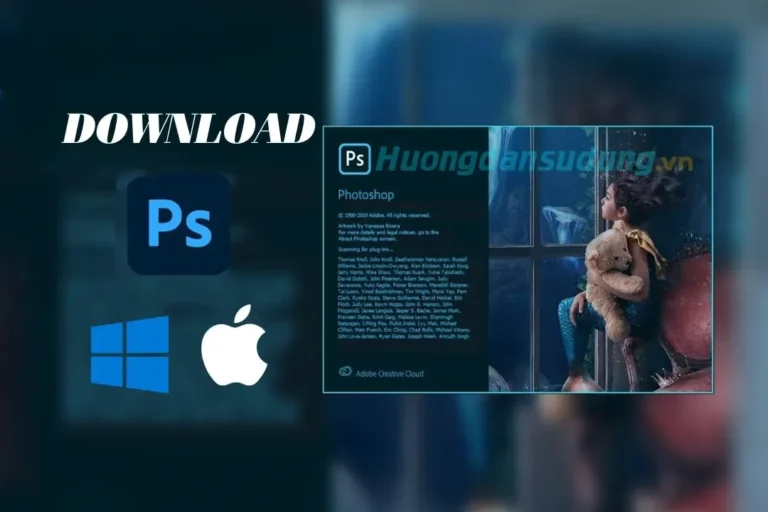Cách cài đặt phần mềm Photoshop trên Windows Mac đơn giản
Phần mềm Photoshop là phần mềm chỉnh sửa ảnh được ưa chuộng và ngày càng được cải tiến để đáp ứng nhu cầu của người sử dụng. Trong bài viết này, Hướng dẫn sử dụng sẽ hướng dẫn Cách cài đặt phần mềm Photoshop trên Windows, macOS đơn giản, hãy cùng theo dõi nhé!
Bạn sẽ làm được khi cài phần mềm Photoshop này:
– Chỉnh sửa đồ họa, biên tập ảnh chuyên nghiệp.
– Khôi phục lại những tấm hình xưa cũ, chỉnh sửa khuôn mặt, dáng vóc, da dẻ theo ý muốn, thêm xóa bớt chi tiết trong hình, thay đổi màu sắc một cách tự nhiên,…
– Khắc phục lại những vấn đề trong quá trình chụp hình như ánh sáng kém, bức hình tối, góc chụp bị che khuất, mắt bị đỏ do đèn flash.
– Thiết kế các tác phẩm đồ họa theo phong cách riêng của mình như làm thiệp giáng sinh, thiệp chúc tết để tặng gia đình người thân; hoặc làm name card và poster cho công ty.
- Dịch Vụ Cài Đặt Phần Mềm Máy Tính Online
- Tìm hiểu về dịch vụ cài Win online tiện lợi nhanh chóng
- Hướng dẫn tạo usb boot chỉ 1 click
- Photoshop là gì? Cách học photoshop hiệu quả nhanh chóng
- Các tính năng mới photoshop 2023
- Cách chỉnh màu trong Photoshop cực đẹp mới nhất 2022
1. Cách cài đặt phần mềm Photoshop trên Windows
Để tải phần mềm Photoshop về máy, các bạn thực hiện các bước sau đây:
Bước 1: Tải phần mềm
+ Bạn tải phần mềm photoshop tại trang chủ của Adobe
Bước 2: Nhấn Start free trial
+ Sau khi nhấn vào đường link, nhấn chọn Start free trial trong ô của phần mềm Photoshop để chọn tải về
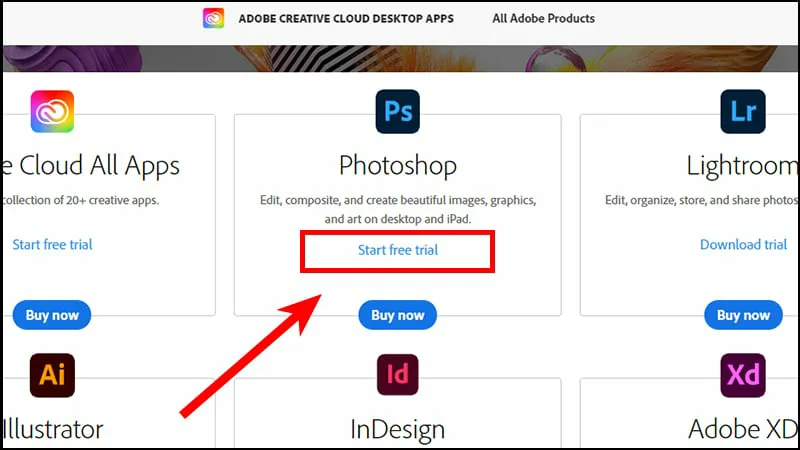
Bước 3: Đăng nhập hoặc tạo tài khoản để tải photoshop về sử dụng
+ Ở bước tiếp theo, bạn sẽ tiến hành đăng nhập hoặc đăng ký tài khoản và cung cấp các thông tin cá nhân bằng cách nhấn chọn Create Account (tạo tài khoản) hoặc Sign in (đăng nhập) để tải phần mềm.
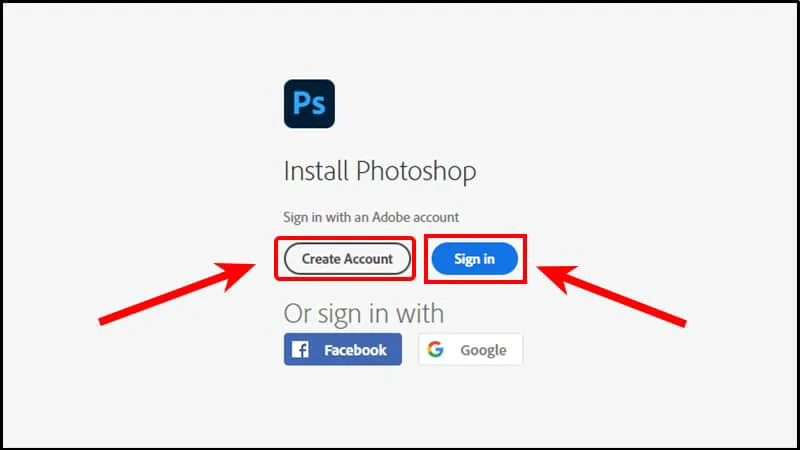
Bước 4: Cài đặt
+ Khi phần mềm được tải về máy, vào thư mục Download trên máy mở file Photoshop_Set-Up để tiến hành cài đặt.
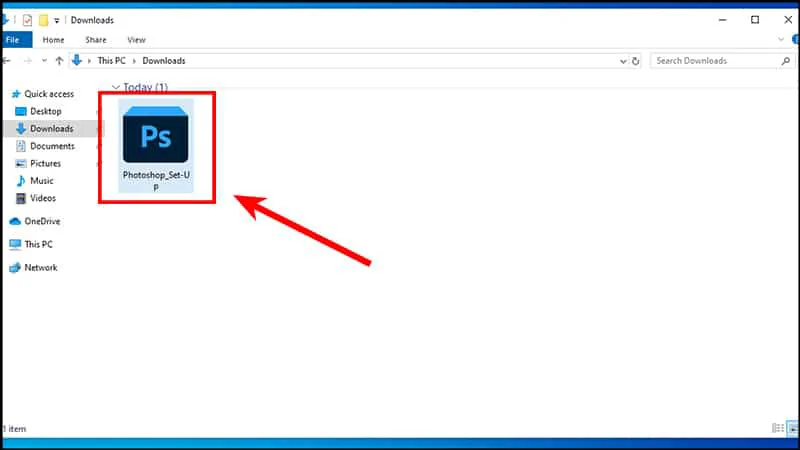
+ Sau khi hoàn thành xong các bước, Photoshop sẽ được tải về và cài đặt trong máy tính của bạn.
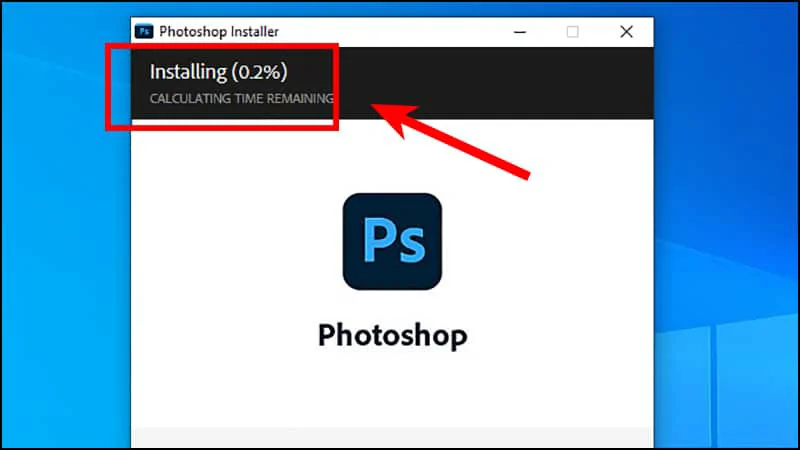
Bước 5: Sử dụng photoshop
+ Khi phần mềm được cài đặt thành công, cửa sổ của Adobe sẽ hiển thị, nhấn vào Start free trial để chạy ứng dụng.
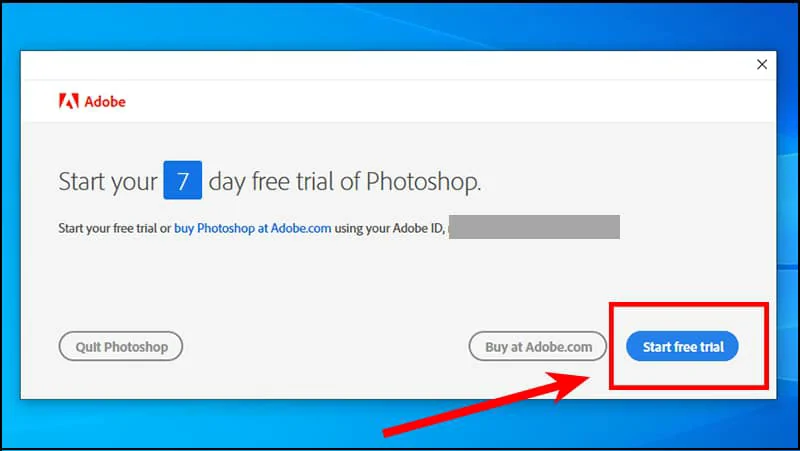
+ Khi sử dụng ứng dụng ở những lần sau, bạn sẽ mở phần mềm Photoshop trực tiếp qua biểu tượng trên máy tính hoặc thông qua Creative Cloud Desktop – nơi quản lý các ứng dụng của Adobe.
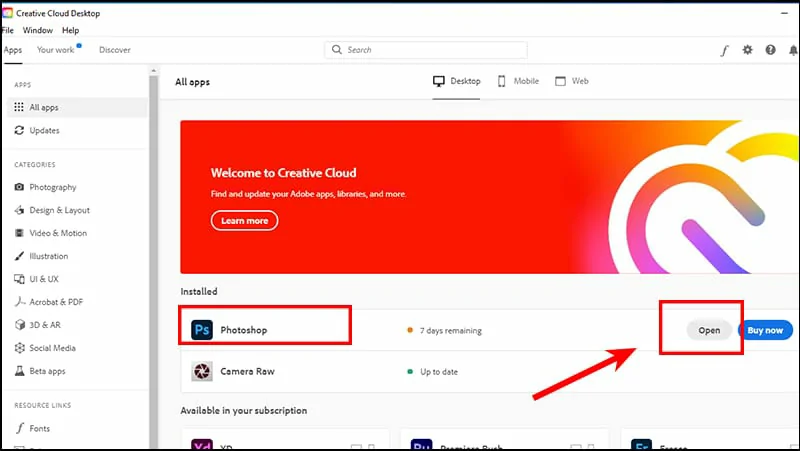
Như vậy là mình vừa hướng dẫn các bạn cách cài đặt phần mềm Photoshop trên windows.
• Lưu ý: Các bản cài đặt dưới đây chỉ được dùng thử với thời gian là 1 tháng, nếu bạn muốn sử dụng lâu dài thì bạn có thể liên hệ với bên Dịch vụ cài đặt đồ họa online với dịch vụ này bạn chỉ cần ngồi ở nhà là đã có ngay phần mềm xịn để sử dụng rồi. Hoặc bạn cũng có thể mua tại trang chủ tuy nhiên phí sẽ rất cao
2. Cách cài đặt phần mềm Photoshop trên mac
Kế tiếp, mình sẽ hướng dẫn bạn cách cài đặt phần mềm Photoshop trên Mac nhé!
Bước 1: Tải bộ cài
+ Các bạn tải phần mềm photoshop tại trang chủ của Adobe
+ Vào thư mục Download mở file Adobe Photoshop CS6 vừa tải về, nhấn chọn Photoshop _13_LS16.dmg để tiến hành cài đặt.
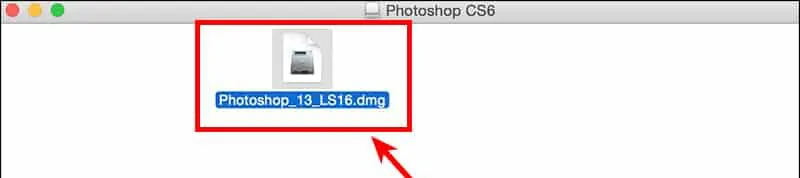
Bước 2: Giải nén
+ Ở bước tiếp theo, cửa sổ Adobe Photoshop CS6 sẽ được hiển thị, nhấn chọn Adobe Photoshop CS6.
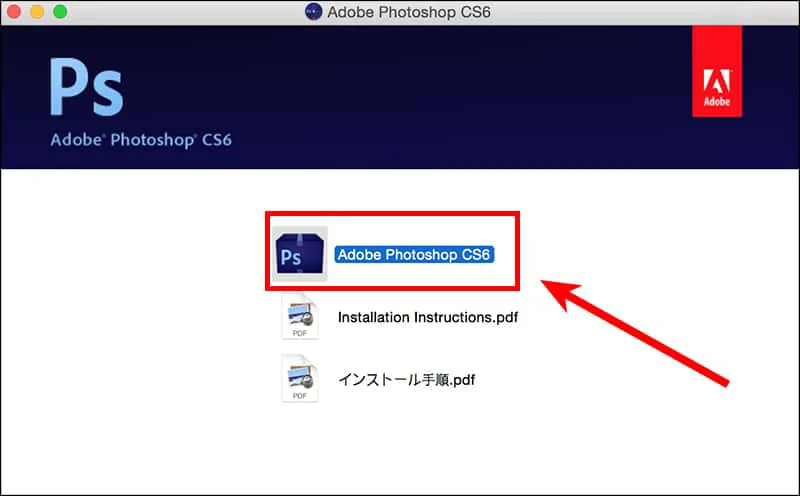
Bước 3: Tiến hành cài đặt photoshop cho mac
+ Sau đó, chọn Install để bắt đầu cài đặt ( ở bước này các bạn nhớ tắt mạng để việc cài đặt được dễ dàng nhé).
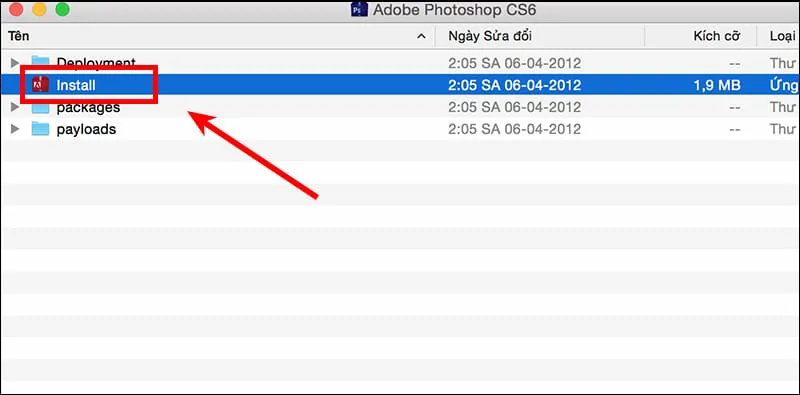
Bước 4: Cài đặt chế độ dùng thử
+ Kế tiếp, chọn Install a Trial rồi nhấn chọn Sign in late để chuyển sang cửa sổ mới. Ở cửa sổ tiếp theo chọn Accept để đồng ý với các điều khoản của Adobe.
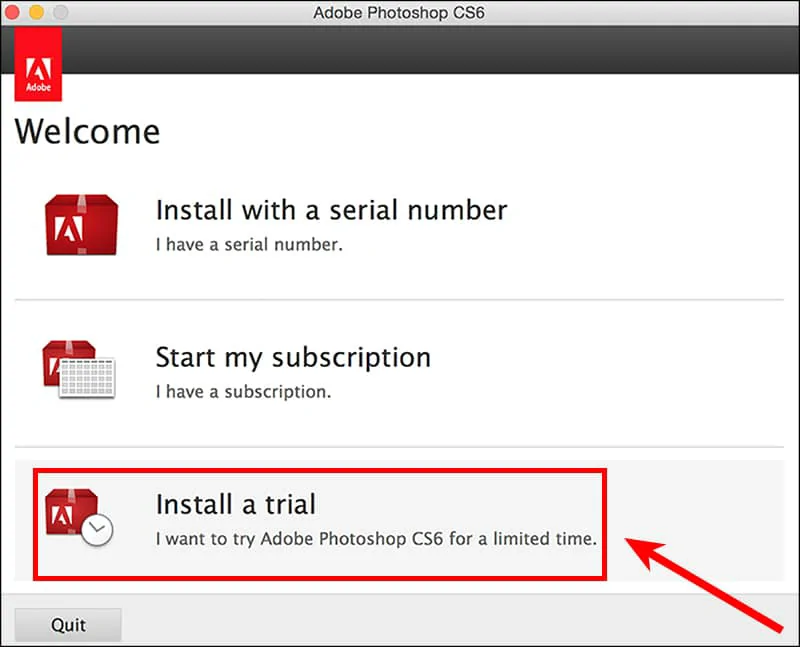
+ Nhấn chọn Install để bắt đầu cài đặt chương trình.
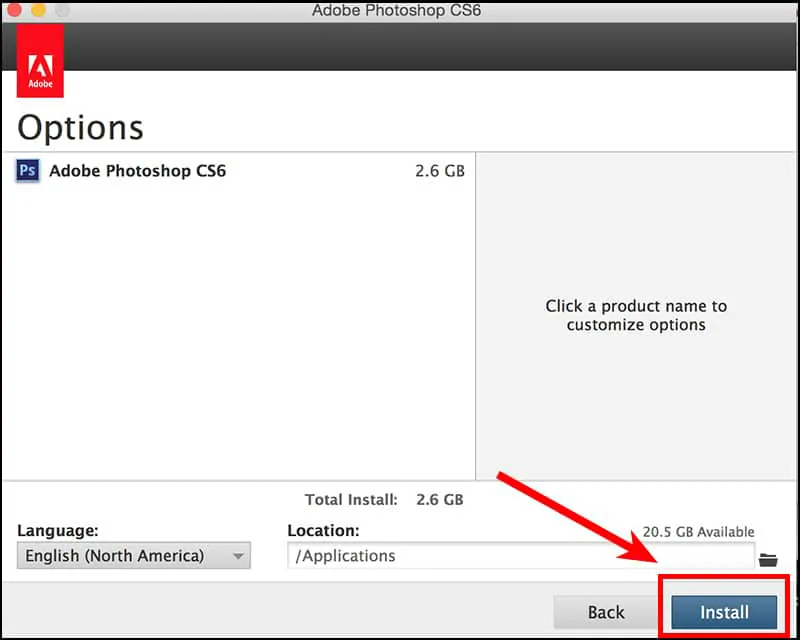
Bước 5: Điền mật khẩu để cài đặt
+ Điền mật khẩu của máy tính vào ô trống rồi nhấn OK để chương trình cài đặt có thể chạy. Quá trình cài đặt sẽ tốn khoảng vài phút.
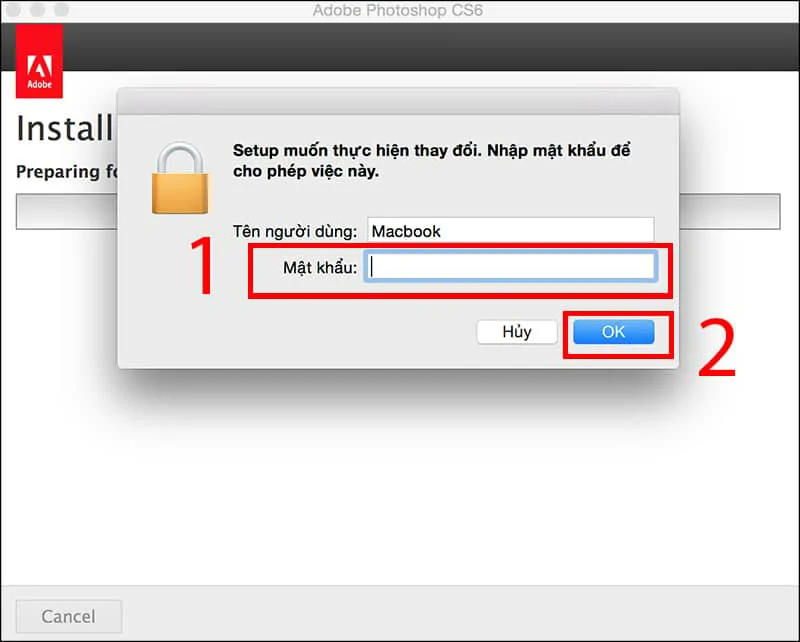
Bước 6: Tận hưởng thành quả khi cài đặt hoàn tất
+ Sau khi cài đặt xong, chọn Close để hoàn thành quá trình cài đặt và kéo file chạy ra từ Launch Pad. Nhấn vào biểu tượng Photoshop trên màn hành để sử dụng.
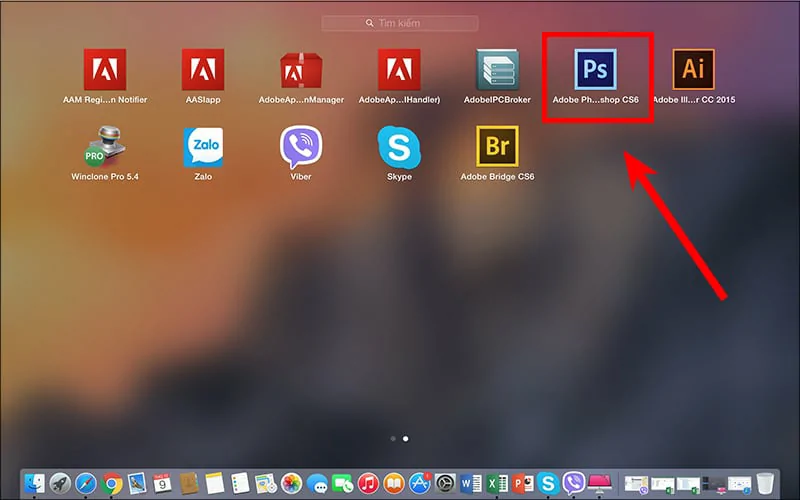
Tổng kết.
Với phần mềm Photoshop ở phiên bản miễn phí thì cho phép máy tính của bạn có thể sử dụng tất cả các tính năng. Tuy nhiên nó chỉ sử dụng được 30 ngày dùng thử. Hết 30 ngày dùng thử bạn sẽ không thể sử dụng được nữa.
Nếu bạn không phải là chuyên gia về máy tính thì các bạn có thể tham khảo Dịch vụ cài đặt đồ họa online nhé. Với dịch vụ này bạn chỉ cần ngồi ở nhà là đã có ngay phần mềm xịn để sử dụng với chi phí rất phải chăng.
Còn nếu bạn muốn mua thì hãng thì các bạn cũng có thể tham khảo giá của hãng tại đây nhé. Xem chi tiết phí mua photoshop hãng
Nguồn: https://www.thegioididong.com/hoi-dap/huong-dan-cai-dat-photoshop-cc-tren-mac-os-849148